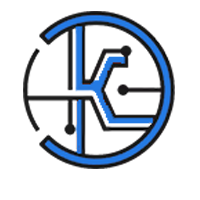机顶盒刷机工具(机顶盒刷机用什么软件)
机顶盒刷机工具按照刷机教程操作即可。
1、下载和安装刷机工具和相应的固件包。
2、连接机顶盒和计算机,确认机顶盒与电源线的连接。
3、打开刷机工具,选择需要刷入的固件包,并确认连接。
4、进入机顶盒的刷机模式(方法可能有所不同),通常是先拔掉机顶盒的电源,再按住确定键不放并插入电源。
5、等待刷机工具识别设备并开始刷机,期间不要拔掉电源线或进行其他操作。
6、刷机完成后,重新启动机顶盒,系统将被更新到新的版本或自定义的版本。
机顶盒刷机用什么软件adb安装软件,实现刷机
ADB英文全称是Android Debug Bridge,是Android 通用调试工具。机顶盒开启adb调试模式后,在电脑上用adb命令行软件就可以连接到机顶盒后台,安装程序软件。adb命令行,类似dos窗口,需要记住一些晦涩的命令。我们可以使用一个小软件,TV盒子助手,输入机顶盒IP连接到机顶盒,其本质还是adb命令行通讯。因此,这种刷机方法,用TV助手比较好。
网络机顶盒刷机方法 刷机教程网络机顶盒刷机方法
1. 首先安装机刷工具软件:PhoenixSuitPacket。安装完成后,桌面会生成一个快捷方式。双击图标
2. 软件开放就是这样一个界面
3.点击工具栏上的第二项:一键式机器刷
4. 点击浏览,为您的网络机顶盒选择合适型号的固件(建议使用厂商提供的固件)
5. 选择固件后,点击下面的“现在刷”按钮,会弹出是否刷机器的对话框
6. 这时用牙签抵住复位孔(这个机顶盒的复位孔在机顶盒下面,有些机顶盒需要用电源线插进去,DIMET S8不需要用电源线插进去),再插上USB线。点击软件对话框,软件会检测到连接的机顶盒,系统会再次弹出对话框,决定是否格式化。选择完成后,电脑会显示刷机进度条。此时,请耐心等待几分钟,千万不要关机或拔下USB线。只要看到进度条达到100%即可。刷新成功后,系统会提示“固件烧录成功”。
7. 刷完固件后,插入电源,连接HDMI线和网线,开机测试。第一次启动可能有点慢。开机进入系统后,点击“一键安装”,耐心等待几分钟。我第一次进去的时候,遥控器可能有点慢。这是正常的,因为后台还没有启动。一分钟后就会恢复正常。
网络机顶盒怎么刷固件网络机顶盒的功能已从一个多频率的调谐器和解码器跃升为大量电影、多媒体事件、新闻等联机数据库的一个控制终端,网络机顶盒也可以和手机一样刷固件,下面是我整理的网络机顶盒刷固件的方法,供您参考。
网络机顶盒刷固件需要1、一台已经联网的PC(电脑)
2、一根具备双USB接口的数据线
3、牙签或者其他可替代物
4、线刷固件包(线刷固件包哪里下载,在百度上搜索“XXX(型号)线刷包,如小米盒子线刷包”。下载时特别注意别下载错了,一定要与机顶盒的芯片相对应)
5、线刷工具
网络机顶盒刷固件的方法在电脑端下载线刷工具,完成后解压文件,打开文件并找到“PhoenixSuit”双击打开。
双击打开刷机工具之后,会出现下面的窗口。
下载机顶盒线刷固件(最好并保存到桌面),然后点击一键刷机工具的“浏览”,找到下载好的刷机固件。
翻开盒子的背面(或者底部),找到强刷按钮(通常情况下是盒子上最小的一个孔,如下图所示),用事先准备好的牙签按住顶住该按钮不松手。
拿出准备好的双头USB数据线,一头接入机顶盒USB接口上(靠近网络接口的那一个),令一头连接电脑USB接口,接着电脑上会显示已连接,此时松开强刷按钮。若没有连接成功,请检查是否按住盒子上的强刷按钮,或者USB接口连接不对,重新试一遍。
如一切正常这时候,电脑上会连续弹出多个窗口,按照系统提示依次点击“是”即可,然后会出现一个刷机的进度条。
TAG:
热门标签: 焚书坑儒(1) 组砌(1) 见面(4) 友谊(1) 陪葬(2)
注
部分信息与图片素材来源于互联网,如内容侵权与违规,请与本站联系,将立即处理,举报邮箱:1356571586@qq.com
随机关键词:

资源联系人